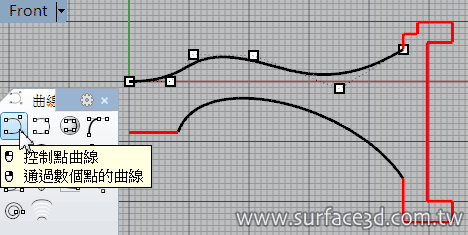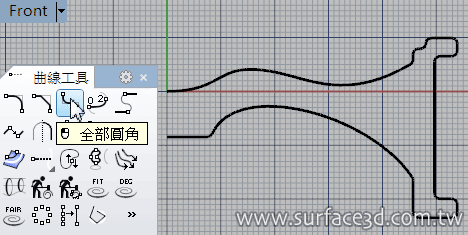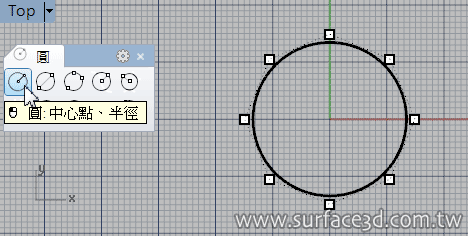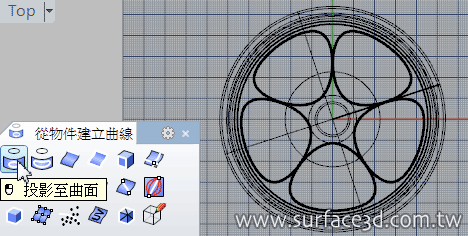Sidebar
汽車輪圈
摘要: 此篇入門教學使用Rhino 5 版本,您可以從以下畫面逐步跟著做做看…
更新日期: 2012年10月3日
您可以學到
進入教學
請使用控制點曲線(Curve)指令在Front視圖繪製輪圈的斷面造型線,如圖中黑線,繪製上方曲線時請從座標原點(0,0,0)開始,起點右方的第一顆控制點請與起點的水平高度對齊,這樣才能維持端點週圍的曲線或曲面連續性。紅線的部份請使用多重直線(Polyline)指令繪製,並請將物件鎖點工具中的鎖端點功能啟用以確保這些造型線能夠確實組合(Join)在一起。
將這些造型線組合(Join)完成後,請使用全部圓角(FilletCorners)指令將這條多重曲線上的轉折處圓角化,如圖所示。
Step03
 接著請在Front視圖執行旋轉成形(Revolve)指令生成輪圈曲面,請依指令提示順序作業,首先點選要旋轉的曲線,也就是剛才畫好的輪圈斷面造型線,選好後請按下Enter確認,接著旋轉軸請以座標原點做為起點,旋轉軸終點請啟用正交功能垂直往上(Z軸方向),如圖中黃線所示,旋轉軸設定完成後,請直接在指令提示列中的“360度”選項上按一下,就會自動生成輪圈曲面。
接著請在Front視圖執行旋轉成形(Revolve)指令生成輪圈曲面,請依指令提示順序作業,首先點選要旋轉的曲線,也就是剛才畫好的輪圈斷面造型線,選好後請按下Enter確認,接著旋轉軸請以座標原點做為起點,旋轉軸終點請啟用正交功能垂直往上(Z軸方向),如圖中黃線所示,旋轉軸設定完成後,請直接在指令提示列中的“360度”選項上按一下,就會自動生成輪圈曲面。
Step04
接下來繼續繪製輪圈內部的造型線,請使用圓(Circle)指令,執行後請先點擊指令提示列中的“可塑形的”選項,並將選項中的“階數”設為3,“點數”設為8,圓心設為座標原點,半徑大小可自行決定,決定半徑大小時請啟用正交功能使圓的端點朝向畫面中的垂直方向(上或下皆可)。這個動作的目的是為了讓圓的控制點位置擺正對齊,後續要使用其他指令來調整造型時較為容易。
Step05
要對造型線進行對稱式的調整時,可以使用單軸縮放(Scale1D)指令搭配正交功能,將造型線調整好後,請將它從座標原點移至稍微靠近輪圈外側的位置,如圖所示。
Step06
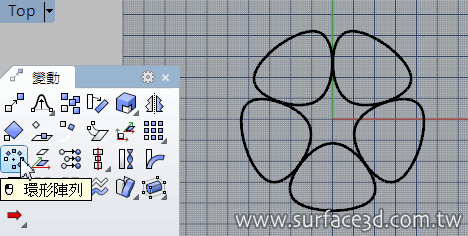 使用環形陣列(ArrayPolar)指令做出如圖中所示的造型線,要特別注意的是這五條造型線彼此沒有互相接觸,如果有接觸到的話,請回覆到上一個步驟中,以單軸縮放功能將造型線的左右寬度縮小一些,直到陣列後不會接觸即可。
使用環形陣列(ArrayPolar)指令做出如圖中所示的造型線,要特別注意的是這五條造型線彼此沒有互相接觸,如果有接觸到的話,請回覆到上一個步驟中,以單軸縮放功能將造型線的左右寬度縮小一些,直到陣列後不會接觸即可。
Step07
使用2D旋轉(Rotate)指令將輪圈逆時針旋轉18度,這個動作的是為了讓輪圈曲面的縫線可以避開輪圈內部的造型線,若曲面縫線與造型線互相交錯接觸的話,對後續的曲面接順作業會帶來一些不便之處,例如切割過的曲面開口邊緣通過縫線時,開口邊緣會被縫線斷開等等。因此,在這個步驟中請先使用2D旋轉指令讓縫線先行避開造型線,可以減少後續作業的不便。
Step08
請執行投影至曲面(Project)指令,並依指令提示順序作業,先選取要投影的內部造型曲線並按下Enter確認,再點選要投影至其上的輪圈曲面並按下Enter,即可將剛才畫好的內部造型線投影至輪圈曲面上。

投影完成如圖所示。
Step09
 請執行分割(Split)指令並依指令提示順序作業,先點選輪圈曲面做為要分割的物件,再框選所有投影線做為切割用物件,按下Enter後輪圈曲面會被切割為一個大曲面及10個小曲面,將小曲面及投影線刪除後即可,如圖所示。
請執行分割(Split)指令並依指令提示順序作業,先點選輪圈曲面做為要分割的物件,再框選所有投影線做為切割用物件,按下Enter後輪圈曲面會被切割為一個大曲面及10個小曲面,將小曲面及投影線刪除後即可,如圖所示。
Step10
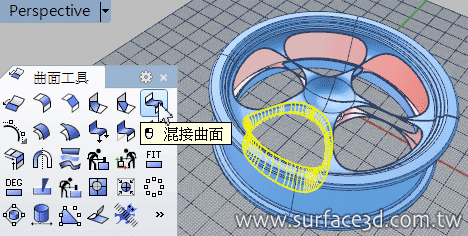 請執行混接曲面(BlendSrf)指令並依指令提示順序作業,這個指令可以生成一個新的曲面,用來將上下曲面開口邊緣以維持曲率連續的狀態進行接順。
請執行混接曲面(BlendSrf)指令並依指令提示順序作業,這個指令可以生成一個新的曲面,用來將上下曲面開口邊緣以維持曲率連續的狀態進行接順。
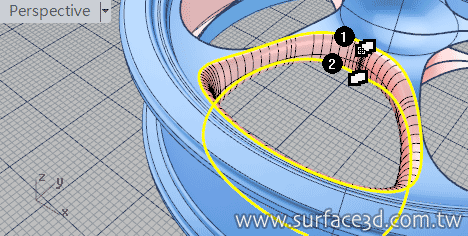 執行指令後,請先點選其中一道開口邊緣做為第一組邊緣,並按下Enter確認,接著再點選另外一道邊緣做為第二組邊緣,點選完畢後請確認曲線接縫點位置及方向是一致的,確認無誤請再次按下Enter進入下一步。
執行指令後,請先點選其中一道開口邊緣做為第一組邊緣,並按下Enter確認,接著再點選另外一道邊緣做為第二組邊緣,點選完畢後請確認曲線接縫點位置及方向是一致的,確認無誤請再次按下Enter進入下一步。
 因為上下曲面開口邊緣的造型及距離都是不相同的,因此在某些轉折較為劇烈處可能會產生明顯的皺褶或曲面自交現象,請將調整對話框中的“相同高度”選項勾選,這樣即可大幅減輕這些問題,檢視接順曲面的造型,確認無誤後按下確定即可完成接順曲面。
因為上下曲面開口邊緣的造型及距離都是不相同的,因此在某些轉折較為劇烈處可能會產生明顯的皺褶或曲面自交現象,請將調整對話框中的“相同高度”選項勾選,這樣即可大幅減輕這些問題,檢視接順曲面的造型,確認無誤後按下確定即可完成接順曲面。
Step11
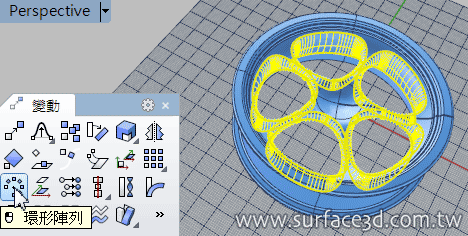 再次使用環形陣列指令,將剛才做好的接順曲面陣列五片,如圖所示。
再次使用環形陣列指令,將剛才做好的接順曲面陣列五片,如圖所示。
Step12
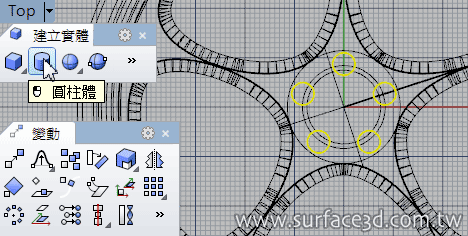 請執行圓柱體(Cylinder)指令繪製圓柱,並使用環形陣列指令做出五根圓柱,如圖所示。
請執行圓柱體(Cylinder)指令繪製圓柱,並使用環形陣列指令做出五根圓柱,如圖所示。
Step13
 做好的圓柱請將它們的水平高度位置調整一下,沒入輪圈曲面的深度以不穿透即可。
做好的圓柱請將它們的水平高度位置調整一下,沒入輪圈曲面的深度以不穿透即可。
接下來要進行的步驟是使用布林運算差集(BooleanDifference)指令,利用五根圓柱在輪圈曲面上挖出五個圓形凹槽,但是目前輪圈曲面跟接順用曲面尚未組合在一起,所以輪圈曲面目前是開放的曲面,布林運算作業中若有開放的曲面參與時,必須特別注意開放曲面的法線方向(白色箭頭),所以在布林運算之前請先以分析方向(Dir)指令檢查輪圈曲面的法線方向是否是朝外的,若非朝外的話,在分析方向的選項中可以點選反轉將曲面的法線方向反轉至需要的方向。(除此之外,在此也可以先將輪圈曲面與所有的接順用曲面全部組合(Join)成一個封閉的多重曲面,因為封閉的多重曲面法線方向必定是朝外的,如此一來就可以確保布林運算結果正確。)
 執行布林運算差集指令後,請依指令提示順序作業,先點選輪圈曲面做為要被減去的曲面並按下Enter確認,再點選五根圓柱做為減去其它物件用的曲面,按下Enter後會自動運算出結果,如圖所示。
執行布林運算差集指令後,請依指令提示順序作業,先點選輪圈曲面做為要被減去的曲面並按下Enter確認,再點選五根圓柱做為減去其它物件用的曲面,按下Enter後會自動運算出結果,如圖所示。
將布林運算完成的輪圈曲面與接順用曲面全部組合在一起,成為封閉的多重曲面即可。
Step15
 最後要做的是修飾圓角,請執行不等距邊緣圓角(FilletEdge)指令並依指令提示順序作業,以框選方式選取所有要製作圓角效果的邊緣並按下Enter確認,點擊選項中的“設定全部”可以自己設定圓角的大小,設定完成後按下Enter確認即可做出圓角效果,如圖所示。
最後要做的是修飾圓角,請執行不等距邊緣圓角(FilletEdge)指令並依指令提示順序作業,以框選方式選取所有要製作圓角效果的邊緣並按下Enter確認,點擊選項中的“設定全部”可以自己設定圓角的大小,設定完成後按下Enter確認即可做出圓角效果,如圖所示。